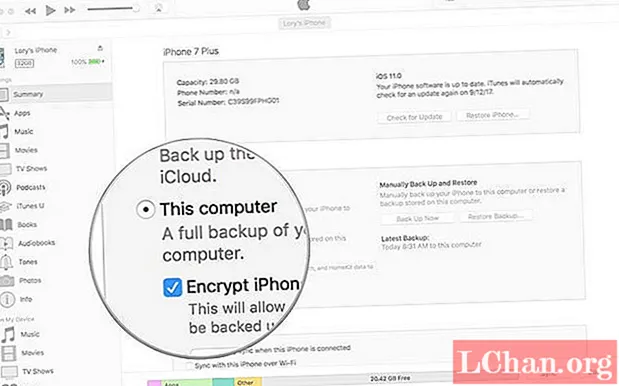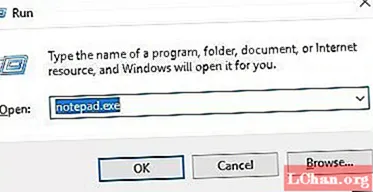Nástroj Vzor v aplikaci Illustrator CS6 poskytuje zábavný a efektivní způsob, jak vytvořit plynulé vzory v několika krocích. Díky možnosti kdykoli upravit návrh vzoru můžete snadno vytvořit jednoduchý tvar a duplikovat a vyladit jej, abyste vytvořili složitý design, jak uvidíme v tomto výukovém programu.
S využitím této funkce vám ukážu, jak rychle a snadno vytvářet a upravovat jednoduché vzory. Provedu vás tím, jak uspořádat výběr základních tvarů, které ve vašem vzoru vytvoří pocit pohybu a zábavy. Abychom přidali více podrobností, efektivně integrujeme vzor do vzoru a poskytneme dynamičtější a rozmanitější efekt.

01 Pomocí nástroje Pero vytvořte základní tvar šipky. Můj jsem vytvořil pomocí pěti jednoduchých kliknutí pomocí černé výplně. Barvu lze přidat později. Duplikujte tento tvar a pomocí nástrojů Objekt> Transformovat je otočte a uspořádejte do základního vzoru. Můj tvar je volně založen na formě hrotu šípu, který dává vzoru určitý směrový pohyb.

02 Jakmile vybarvíte a volně uspořádáte tvary do vzoru, se kterým jste spokojeni, vyberte všechny tvary a přejděte na Objekt> Vzor> Vytvořit. Tím se dostanete do režimu vytváření vzorů Illustratoru, který vám umožní upravit vzor změnou, přidáním nebo odebráním objektů a barev pomocí panelu Možnosti vzoru.

03 Chcete-li svému vzoru přidat větší hloubku, vytvořte nový dokument a pomocí nástroje Pero vytvořte několik základních tvarů. Vytvořil jsem jednoduché kruhy, čáry a trojúhelníky. Opakujte krok 02 a jakmile budete se vzorem spokojeni, stiskněte Uložit kopii a bude přidán na váš panel Vzorník.

04 Vraťte se k původnímu dokumentu. I když jste odjeli, zůstane v režimu vytváření vzoru, dokud nekliknete na Hotovo. Vyberte některé tvary ve svém vzoru, přejděte na panel Vzorník a ujistěte se, že máte vybranou výplň, klikněte na nový vzor, který jste právě vytvořili v kroku 03. Tím se použije vzor ve vybraných tvarech, což vašemu designu poskytne dynamické, rozmanité a podrobné odvolání.

05 Chcete-li použít změny, klikněte na Hotovo. Tím se automaticky uloží vzorek a dostanete se z režimu Vytváření vzorků. Chcete-li kdykoli pokračovat v úpravách, poklepejte na políčko v panelu Vzorník, čímž se vrátíte zpět do režimu Vytvoření vzoru. Až budete šťastní, zkuste použít svůj vzor na produkty, jako jsou psací potřeby nebo pouzdra na iPhone, jak jsme to udělali zde.